目录
1.添加环境变量
在系统的path变量中添加mysql的安装路径
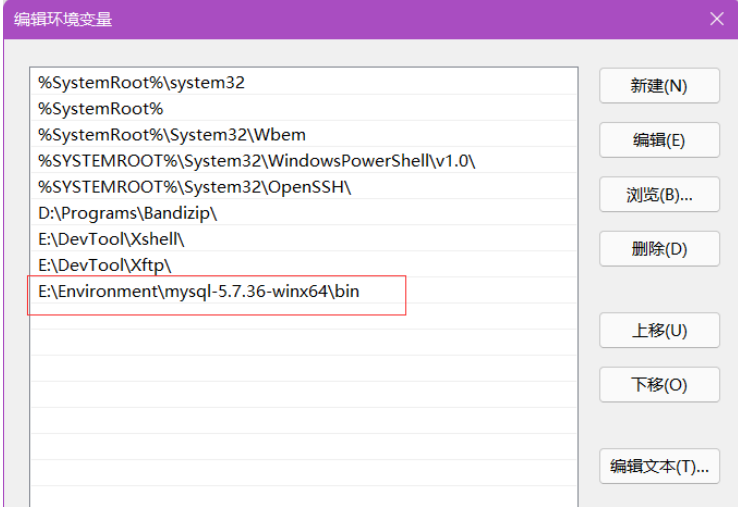
验证mysql是否安装成功
注意:要下载不带测试套件的版本,否则添加了环境变量mysql命令也不生效
以管理员身份打开命令行输入 mysql , 如果提示 Can’t connect to MySQL server on’localhost’ 则证明添加成功
若是出现:由于找不到msvcp120.dll,无法继续执行代码则参考:window10安装MySQL是出现:由于找不到msvcp120.dll,无法继续执行代码的相关解决办法 - 许心 - 博客园
2.解压目录下新建my.ini文件,向其中添加如下内容
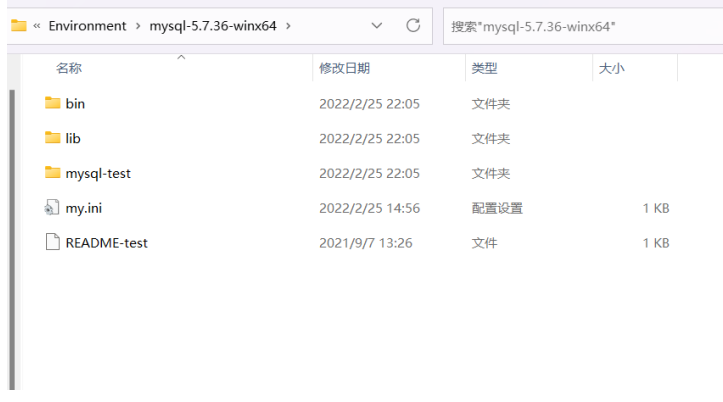
my.ini
[mysqld]# 设置3306端口port=3306# 设置mysql的安装目录basedir=E:\\Environment\\mysql-5.7.36-winx64# 切记此处一定要用双斜杠\\,单斜杠会出错# 设置mysql数据库的数据的存放目录datadir=E:\\Environment\\mysql-5.7.36-winx64\\data # 此处同上# 允许最大连接数max_connections=200# 允许连接失败的次数。这是为了防止有人从该主机试图攻击数据库系统max_connect_errors=10# 服务端使用的字符集默认为UTF8character-set-server=utf8# 创建新表时将使用的默认存储引擎default-storage-engine=INNODB# 默认使用“mysql_native_password”插件认证default_authentication_plugin=mysql_native_password[mysql]# 设置mysql客户端默认字符集default-character-set=utf8[client]# 设置mysql客户端连接服务端时默认使用的端口port=3306default-character-set=utf8
3.初始化MySQL
输入命令 mysqld --initialize-insecure ,没有报错则说明初始化成功(特别注意是要使用管理员身份运行命令窗口)
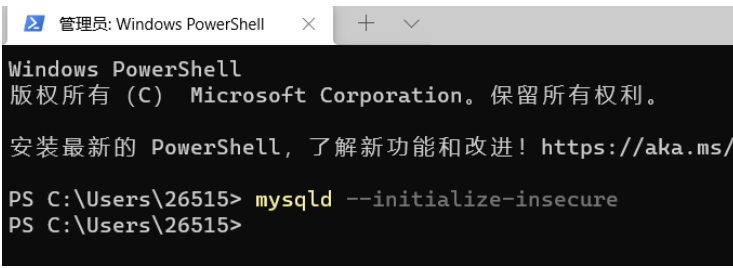
4.注册MySQL服务
运行命令 mysqld -install

5.启动MySQL服务
运行命令 net start mysql
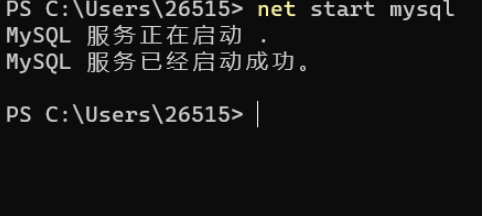
如果服务没有启动成功,请检查,data文件的内容是否正确,检查my.ini是否写错,之后卸载重新初始化。
6.修改默认账户密码
运行命令 mysqladmin -u root password 你的密码

进入mysql终端
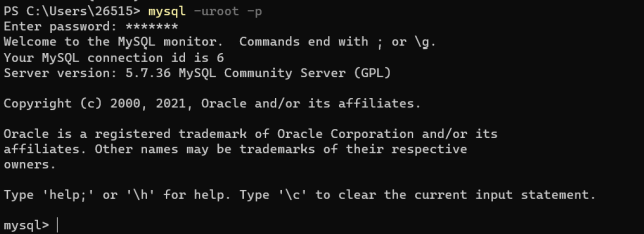
7.卸载
同样是以管理员身份运行命名提示符
先执行 net stop mysql , 再执行 mysqld -remove mysql
8.MySQL8版本的特殊问题
修改密码问题,参考:MYSQL8.0以上版本ROOT密码报错及修改 - Fantasy泽 - 博客园




















 606
606











 被折叠的 条评论
为什么被折叠?
被折叠的 条评论
为什么被折叠?








